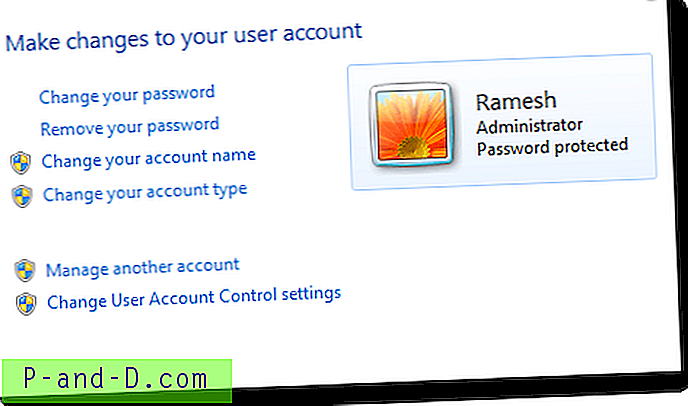Po uruchomieniu komputera lista kont użytkowników na ekranie powitalnym może być wyświetlana z pustą ramką. Wynik byłby taki sam, jeśli otworzysz okno Konta użytkowników w Panelu sterowania. Ponadto w menu Start może brakować ikony kont użytkowników.

Dzieje się tak, jeśli zasada Zastosuj domyślny obraz logowania użytkownika do wszystkich użytkowników (Wartość rejestru: UseDefaultTile) jest ustawiona, ale w systemie brakuje źródłowego pliku bmp. To ustawienie zasad umożliwia administratorowi ustandaryzowanie obrazów logowania wszystkich użytkowników w systemie do domyślnego obrazu użytkownika. Jeśli ta zasada jest włączona, ekran powitalny używa domyślnego obrazu użytkownika, który jest przechowywany w% PROGRAMDATA% \ Microsoft \ User Account Pictures \ user.bmp. Domyślne zdjęcie gościa jest przechowywane w% PROGRAMDATA% \ Microsoft \ User Account Pictures \ guest.bmp. Jeśli domyślne obrazy nie istnieją, wyświetlana jest pusta ramka.
Aby rozwiązać problem, możesz: 1) Zastąpić plik user.bmp (128 × 128 px) do powyższego folderu lub 2) Ustaw ustawienie zasad na Nie skonfigurowano.
Aby wyłączyć zasadę „Zastosuj domyślny obraz logowania użytkownika do wszystkich użytkowników” za pomocą Edytora zasad grupy, wykonaj następujące kroki:
Uwaga: Ponieważ domowe wersje systemu Windows nie zawierają edytora zasad grupy, należy skonfigurować to ustawienie przy użyciu zasad opartych na rejestrze. Patrz sekcja Poprawka rejestru poniżej.
1. Kliknij Start, wpisz gpedit.msc i naciśnij ENTER
2. Przejdź do następującego oddziału:
Konfiguracja komputera | Szablony administracyjne | Panel sterowania | Konta użytkowników3. Kliknij dwukrotnie Zastosuj domyślny obraz logowania użytkownika do wszystkich użytkowników
4. Ustaw opcję Nieskonfigurowane
5. Wyjdź z Edytora zasad grupy.
Poprawka rejestru
Pobierz w7-restore-user-pic.zip i zapisz na pulpicie. Rozpakuj zawartość i rozpakuj pliki do folderu. Kliknij dwukrotnie w7-restore-user-pic.reg, aby go uruchomić. Uruchom ponownie system Windows, aby zmiana zaczęła obowiązywać.
Uruchom ponownie system Windows i powinieneś otrzymać obraz konta użytkownika dla wszystkich kont.